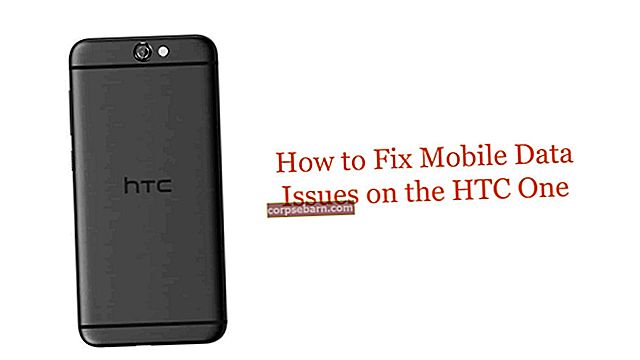Kai kyla problemų dėl „iPad“, pirmiausia pabandykite rasti keletą „pasidaryk pats“ sprendimų, įskaitant situaciją, kai neveikia „iPad“ namų mygtukas. Vienas iš sprendimų yra mygtuko pakeitimas, tokiu atveju turėtumėte išardyti savo įrenginį. Tai sudėtinga ir tikrai nerekomenduojama pasidaryti „pasidaryk pats“, ypač jei dar niekada nebandėte kažko panašaus ir jūsų įrenginiui vis dar taikoma garantija. Turime keletą kitų paprastesnių sprendimų, kurie yra gana veiksmingi. Štai 5 būdai, kaip išspręsti „iPad“ namų mygtuko neveikimą.
Taip pat žiūrėkite: Kaip įgalinti „Facetime“ Vidurio Rytų „iPhone“ ar „iPad“ su „iOS 8“
5 būdai, kaip išspręsti „iPad“ namų mygtuko neveikimą

www.expertreviews.co.uk
Sprendimas Nr. 1: perkalibuokite namų mygtuką
Tai turbūt paprasčiausias sprendimas iš visų 5 būdų, kaip ištaisyti „iPad“ namų mygtuką neveikiantį, ir jis tinka daugeliui. Štai ką turėtumėte padaryti:
- Paspauskite ir palaikykite maitinimo mygtuką
- Kai jūsų „iPad“ ekrane pasirodo „slide to power off“, atleiskite maitinimo mygtuką ir palaikykite nuspaudę namų mygtuką
- Laikykite nuspaudę pagrindinį mygtuką, kol pasirodys pagrindinis ekranas.
Sprendimas Nr. 2: Išvalykite namų mygtuką
Viena iš pagrindinių priežasčių, kodėl neveiks „iPad“ namų mygtukas, yra šiukšlės, nešvarumai ir dulkės, todėl čia turėtumėte tiesiog išvalyti mygtuką. Norėdami tai padaryti, turėtumėte naudoti alkoholį, kurį galite užpilti ant medvilnės tampono ir nuvalyti mygtuką. Be to, kita galimybė yra užpilti lašą ar du ant piršto, patrinti mygtuką ir tada paspausti mygtuką už jo kampų.
Sprendimas Nr. 3: Portreto vaizdas / peizažo vaizdas
Ši problema vargino daugelį „iPad“ vartotojų, ir šis sprendimas padėjo daugeliui. Atlikite šiuos veiksmus:
- Paspauskite ir palaikykite pagrindinio ekrano mygtuką, kol „iPad“ yra portreto vaizde
- Laikykite nuspaudę mygtuką ir įjunkite įrenginį gulsčiuoju režimu
- Vėl pasukite įrenginį į portreto vaizdą
- Tai darydami įsitikinkite, kad įrenginio ekranas pasisuka
- Atleiskite namų mygtuką.
Sprendimas Nr.4: 5 pirštų gestas
Jei ankstesni sprendimai neištaisė pagrindinio „iPad“ mygtuko, galite tai išbandyti:
- Eikite į nustatymus
- Įjunkite daugiafunkcinius gestus
- Norėdami grįžti į pagrindinį ekraną, išskėskite ranką, uždėkite penkis pirštus ant ekrano ir sugnybkite visus pirštus - suimkite juos kartu.
Sprendimas Nr.5: pagalbinis prisilietimas
Jei jums nepatinka 5 pirštų gestų sprendimas, ekrane galite sukurti mygtuką „Pagrindinis“. Štai kaip galite tai padaryti:
- Eikite į nustatymus
- Bakstelėkite Pritaikymas neįgaliesiems
- Palieskite „Assistive touch“ ir įjunkite jį
- Spustelėkite piktogramą, kuri bus rodoma apatiniame dešiniajame kampe
- Pasirinkite Pagrindinis
- Pagrindinis mygtukas bus apatiniame dešiniajame kampe
- Jei norite perkelti jį į kitą vietą, palieskite ir palaikykite pirštą ant jo ir vilkite piktogramą, kur norite.